قم بإعداد Windows 8 HomeGroup Sharing مع كمبيوتر شخصي يعمل بنظام Windows 7
مايكروسوفت Vindovs 7 متميز / / March 17, 2020
مجموعة المشاركة المنزلية هي ميزة في Windows 7 و Windows 8 لمشاركة الملفات والطابعات بسهولة بين الأجهزة الأخرى على شبكتك المنزلية.
كانت ميزة مجموعة المشاركة المنزلية أولًا تم تقديمه في Windows 7. يتيح لك مشاركة الملفات والطابعات بسهولة بين الأجهزة الأخرى على شبكتك. قامت Microsoft بتضمين ميزة HomeGroup في نظام التشغيل Windows 8 أيضًا. إليك كيفية إعداده والانضمام إليه على جهاز Windows 7.
من شاشة البدء أو سطح المكتب ويندوز 8 - استخدم اختصار لوحة المفاتيح فوز مفتاح + أنا ثم انقر فوق تغيير إعدادات الكمبيوتر.
قم بإنشاء مجموعة المشاركة المنزلية على Windows 8

من إعدادات لوحة التحكم ، انقر فوق مجموعة المشاركة المنزلية. ثم في اللوحة اليمنى ضمن المكتبات والأجهزة ، قم بتشغيل أنواع الملفات والأجهزة التي تريد مشاركتها.
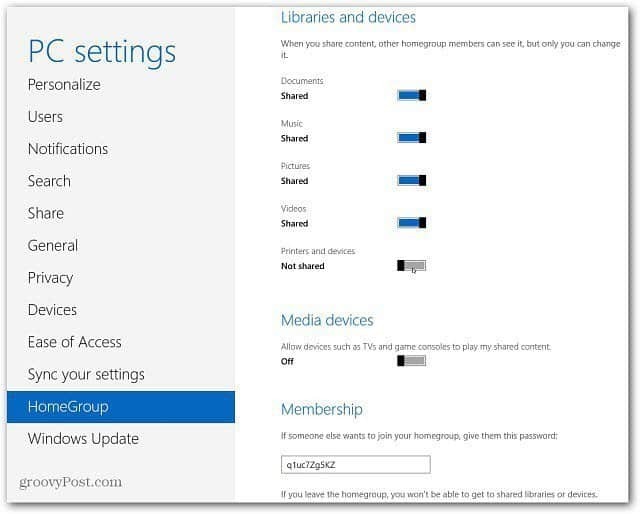
تحت العضوية ، يتم إنشاء كلمة مرور لك تلقائيًا. ستحتاج إلى ذلك لتوصيل أجهزة Windows 7 و 8 الأخرى به.
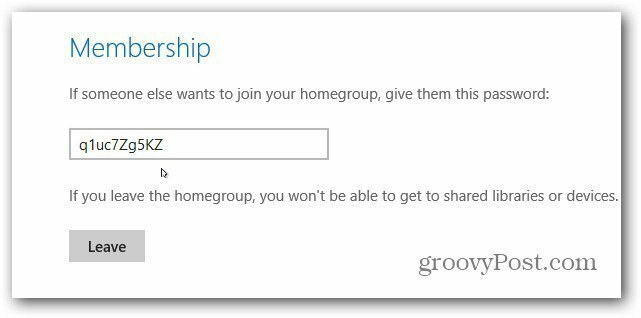
يمكنك تغيير كلمة المرور إلى شيء يسهل تذكره - الأمر الذي سيجعل الأمور أسهل عند الانضمام إلى أنظمة أخرى. استخدم ال اختصار لوحة المفاتيحفوز مفتاح + دبليو لإظهار مربع البحث للإعدادات. اكتب:الشبكة والمشاركة ثم انقر فوق Network and Sharing Center (مركز الشبكة والمشاركة) من حقل النتائج على اليسار.
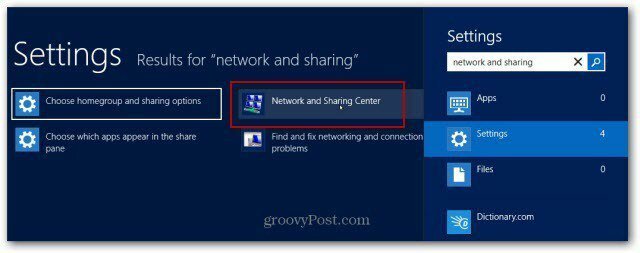
تفتح نافذة Network and Sharing Center (مركز الشبكة والمشاركة) على سطح المكتب. على الجانب الأيسر ، انقر فوق مجموعة المشاركة المنزلية ضمن انظر أيضًا.
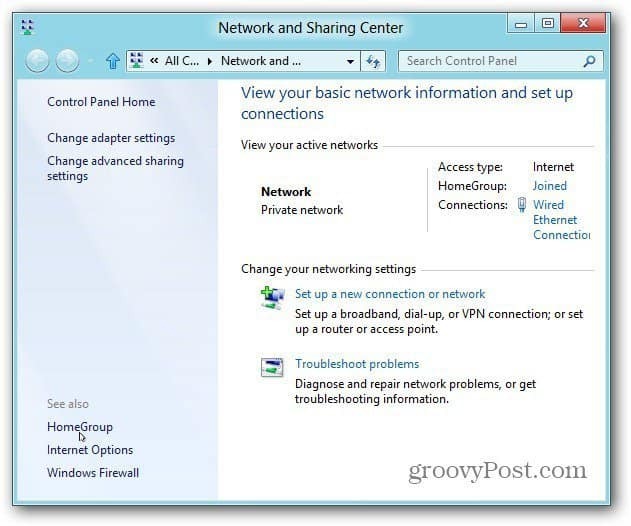
الآن تحت إجراءات المجموعة الرئيسية الأخرى ، انقر فوق تغيير كلمة المرور.
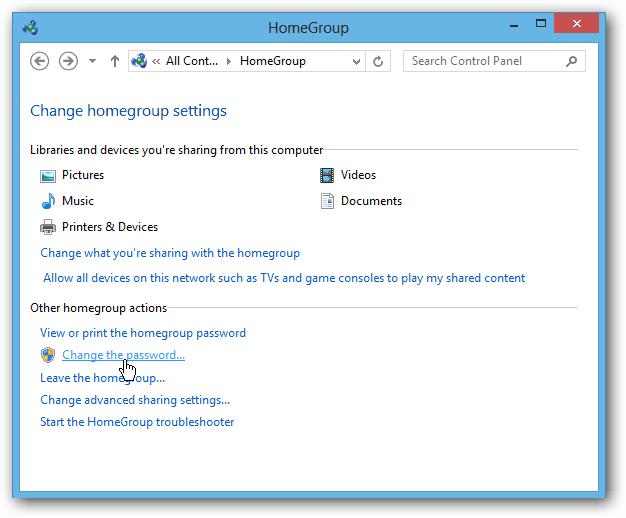
تأكد من إيقاف تشغيل الأجهزة الأخرى التي قد تكون منضمة بالفعل أو أنها في وضع السكون ، ثم انقر فوق تغيير كلمة المرور.
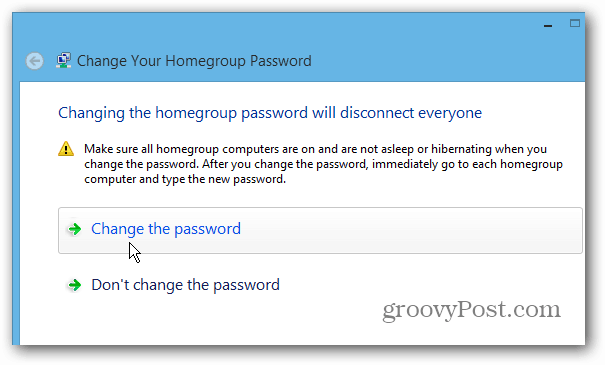
هنا يمكنك كتابة كلمة المرور الخاصة بك والتي يسهل تذكرها. انقر فوق إنهاء.
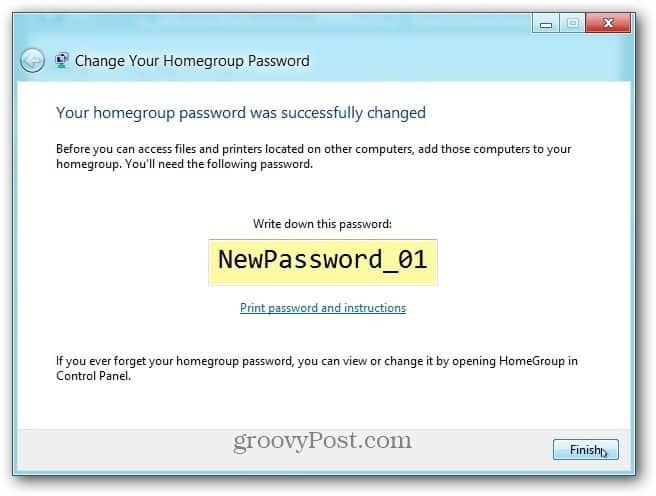
بعد بضع ثوانٍ ، ستحصل على الشاشة التالية لإعلامك بتغيير كلمة مرور مجموعة المشاركة المنزلية بنجاح. انقر فوق إنهاء وإغلاق الشاشات المفتوحة المتبقية.
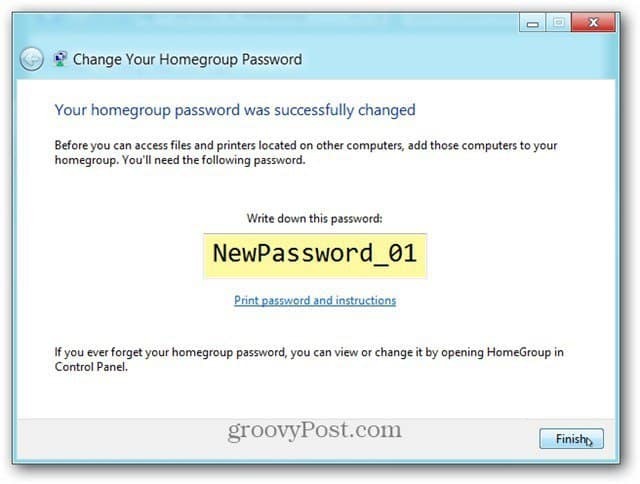
انضم إلى Windows 7 إلى Windows 8 HomeGroup
انتقل الآن إلى الأجهزة الأخرى التي تعمل بنظام Windows 7 للانضمام إلى مجموعة المشاركة المنزلية. هنا أنا أستخدم نظام ويندوز 7. انقر فوق ابدأ واكتب: مجموعة المشاركة المنزلية في مربع البحث واضغط على Enter.
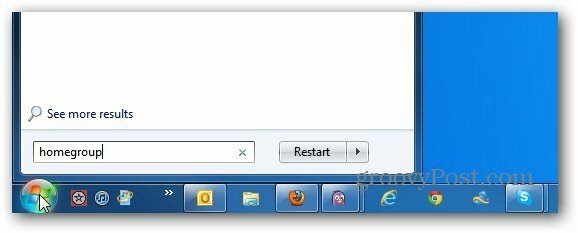
في الشاشة التالية ، انقر فوق زر "الانضمام الآن".
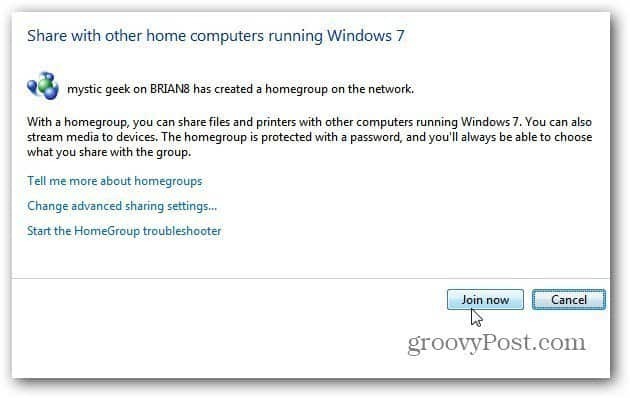
ثم حدد الملفات والمجلدات التي تريد مشاركتها على Windows 8 HomeGroup. انقر فوق {التالي.
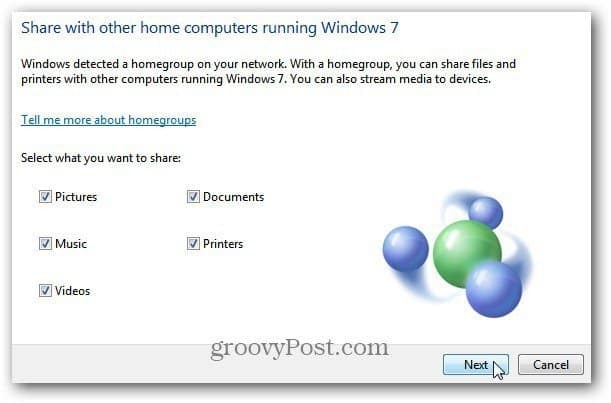
أدخل كلمة المرور وانقر فوق التالي.

أنت الآن متصل بنجاح بمجموعة Windows 8 Homegroup. انقر فوق إنهاء.
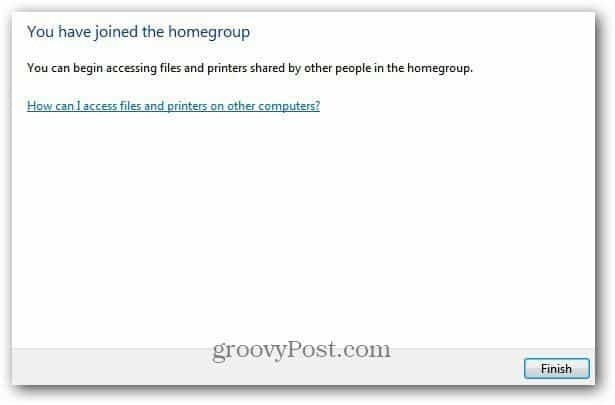
يمكنك الآن بسهولة مشاركة المستندات والملفات والطابعات بين جهازي كمبيوتر Windows 8 و Windows 7 عبر شبكتك المنزلية.
ما هو رأيك؟ هل تستخدم ميزة مجموعة المشاركة المنزلية لمشاركة الملفات والأجهزة على شبكتك المنزلية؟


